노트북 터치패드 잠김 푸는 방법
- IT정보/유용한 IT 정보
- 2023. 8. 22. 13:46
안녕하세요 오늘도 휴잉의 블로그를 찾아주신 여러분 감사드려요. 오늘 제가 포스팅할 내용은 "노트북 터치패트 잠겼을 때 푸는 방법"에 대해 포스팅해보려고 해요. 노트북에는 기본적으로 마우스패드(터치패드)가 있는데요. 간혹 자판을 두드리다가 터치패드를 건드려 마우스 커서가 움직이는 등 클릭되는 것들에 대해 방해를 해결하고자 잠금을 해놓는 분들이 계시는데 이런 경우를 제외하고 갑자기 터치패트가 안되어 난감해하시는 분들이 계신 것 같아요. 그래서 제가 터치패드가 고장이 아닌 잠겼을 경우 해지하는 방법을 여러분들께 간단히 설명드릴게요.
노트북 터치패드 잠김 푸는 방법

노트북 터치패드가 고장이 아니고는 터치패드 잠김푸는 방법은 아무 간단해요. 노트북 제조사마다 조금씩 다르지만 방법은 거의 동일하니 참고해 주세요.

얼마 전 제가 키보드를 잘못 눌렀는지 설정을 잘못했는지 마우스 패드가 잠겨있더라고요. 몰랐으면 엄청 당황했을 텐데 알고 있는 기능이라 쉽게 해결되었어요. 그럼 간단하게 해결해 볼까요?
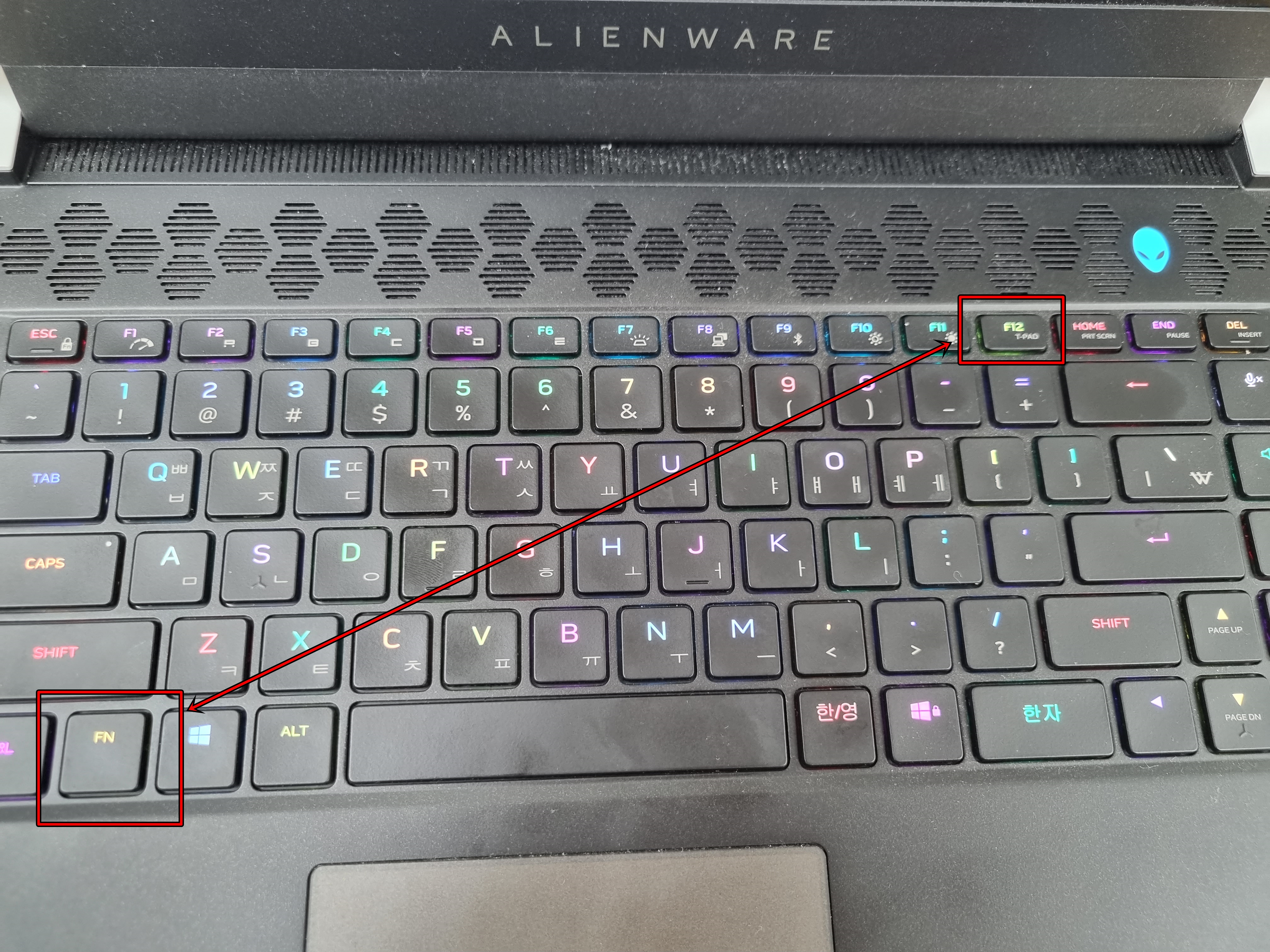
제 노트북은 델 에일리언웨어인데 FN키와 F12키(FN+F12)를 누르면 바로 잠금 해지가 돼요. 삼성의 경우는 F5, 레노버는 F6, 한성은 F1, 에이수스는 F9로 생각하시면 되는데 키패드를 잘 보시면 충분히 확인하실 수 있을 거예요.

두 번째 방법은 검색창에 터치라고 검색하셔서 [터치 패트 설정]으로 들어가 주세요.

사진속보이는곳괕이 터치패트가 잠금으로 비활성화되어 있는 걸 확인하실 수 있어요.

터치 패드 부분을 켬으로 활성화하시면 터치패드가 동작하는 걸 확인하실 수 있어요.
이렇게 했는데도 불구하고 터치패드가 동작을 안 한다면 컴퓨터를 재시작해보시고 노트북의 드라이버가 정상적으로 설치되어 있는지 확인해 보셔야 될 것 같아요. 아니면 서비스센터로 가시는 게 정신건강에 좋으실 거예요^^
오늘은 이렇게 노트북 터치패트가 잠겼을 때 해결하는 방법에 대해 알아보았는데, 오늘 포스팅이 여러분들에게 유익한 정보가 되었길 바라며 이만 마치도록 하겠습니다. 그럼 지금까지 휴잉이었습니다. 감사합니다^^.
여러분들의 하뚜♡와 구독 & 댓글은 저에게 큰 힘이 되어요^^
'IT정보 > 유용한 IT 정보' 카테고리의 다른 글
| [넷플릭스] 넷플릭스 제한된 콘텐츠 성인인증 하는 방법 (0) | 2023.11.27 |
|---|---|
| 내가 가입한 사이트 조회 및 한번에 탈퇴하는 방법 꿀팁 (0) | 2023.10.12 |
| 에어비엔비 결제 오류 해결방법 꿀팁 Feat.카카오 (1) | 2023.07.03 |
| 브라우저 복사 금지&우클릭 해결하는 방법 꿀팁 공개 (3) | 2023.05.18 |
| [ChatGPT]챗GPT 가입방법과 사용하는 방법 꿀팁 (0) | 2023.02.20 |
이 글을 공유하기









